Windows Defender通知DIY
呂梁
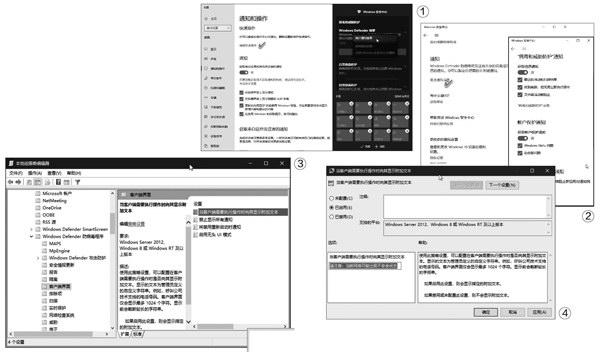
1通過系統(tǒng)設(shè)置定制通知的項目
首先,我們可以通過設(shè)置控制系統(tǒng)通知項目。點擊Windows的“搜索”按鈕,輸入“通知”,在最佳匹配結(jié)果中點擊“通知和操作設(shè)置”。進入“通知和操作”設(shè)置窗口后,單擊藍色的“編輯快速操作”文字鏈接;隨后彈出快速操作列表窗口,通過右鍵菜單可以選擇設(shè)置與Windows Defender有關(guān)的通知項目,例如可減少通知查看或關(guān)閉通知等(圖1)。
此外,在Windows安全中心的“病毒和威脅防護”下點擊“管理設(shè)置”,進入設(shè)置窗口,點擊“更改通知設(shè)置”文字鏈接,也可設(shè)置Windows Defender可以顯示的通知項目,包括病毒和威脅防護、賬戶保護通知、防火墻和網(wǎng)絡(luò)保護等類別下的可選項目(圖2)。
2用組策略編輯器定制個性化通知
如果我們使用的是Windows 10專業(yè)版或企業(yè)版,可以通過組策略,自定義Windows Defender通知的內(nèi)容。
首先在“運行”對話框中輸入GPEDIT.MSC,啟動本地組策略編輯器。依次定位到“計算機配置→管理模板→Windows組件→Windows Defender防病毒程序→客戶端界面”,在右側(cè)窗格中找到“當客戶端需要執(zhí)行操作時向其顯示附加文本”(圖3);接下來雙擊該選項,在配置窗口中選中“已啟用”選項,然后在“當客戶端需要執(zhí)行操作時向其顯示附加文本”框中輸入要提示的文字;最后單擊“應(yīng)用”按鈕并確定即可(圖4)。
附加文本框提供了一個自定義通知或警告信息的機會,其中可自由輸入警告信息、聯(lián)系人信息、提醒信息等,例如輸入“呼叫公司技術(shù)支持的電話號碼”。客戶端界面僅會顯示最多1024個字符,更長的字符串會被截斷顯示。
最后,關(guān)閉組策略編輯器,不需要重新啟動,所作的修改將會自動生效。如果想返回到以前的配置,只需再次打開組策略編輯器,撤銷以前所作的修改即可。

